Export der TSE Daten
In aselloPOS können Sie die TAR-Files und DSFinV-K Daten jederzeit exportieren.
Der Datenexport erfolgt dabei immer über die jeweilige Bargeldkasse. In dieser befindet sich nach erfolgreicher Initialisierung der TSE auf der linken unteren Seite der Button „TSE“.
Nun erscheint ein Pop-Up-Fenster indem alle Informationen zu der TSE enthalten sind, die diese Bargeldkasse verwendet. Im oberen Abschnitt befinden sich allgemeine Informationen über die in Verwendung befindliche TSE wie Typ, Seriennummer, Ablaufdatum und noch verfügbare Signaturen.
Unterhalb befindet sich der DSFinV-K und der TAR Export.
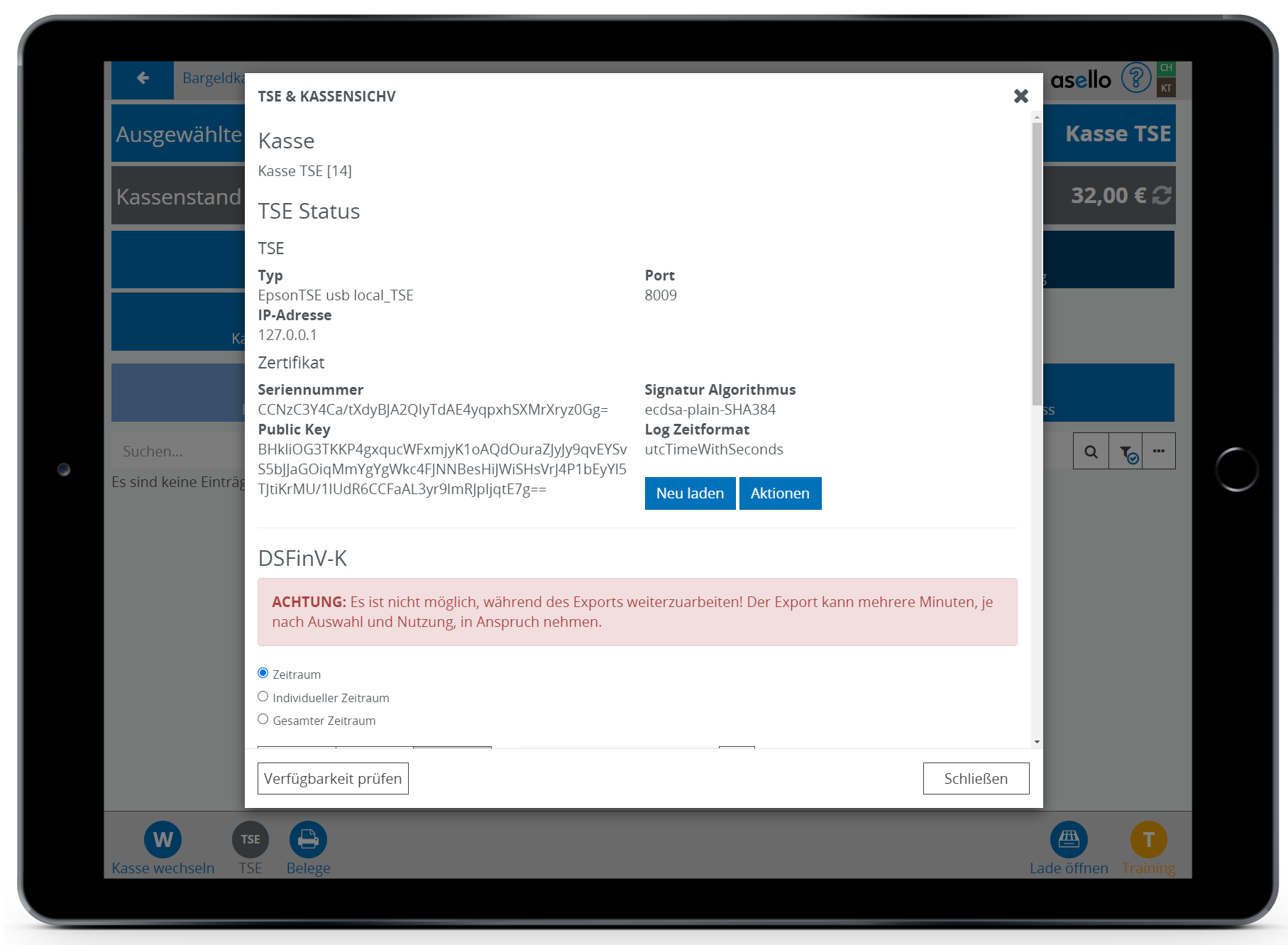
DSFinV-K Export
Im Abschnitt DSFinV-K Export können die Kassendaten im DSFinV-K Format exportiert werden. Dazu muss zuerst der einer der vordefinierten Zeiträume, ein individueller Zeitraum oder des gesamte Zeitraum ausgewählt werden. Um den individuellen oder den gesamten Zeitraum auszuwählen, muss ein blaues Häkchen gesetzt werden, indem Sie auf den gewünschten Zeitraum klicken.
Nachdem Sie den Exportzeitraum ausgewählt haben, klicken Sie auf den Button „Exportieren“ im Abschnitt DSFinV-K . Der DSFinV-K Export erfolgt als Zip Datei bestehend aus mehreren CSV Dateien.
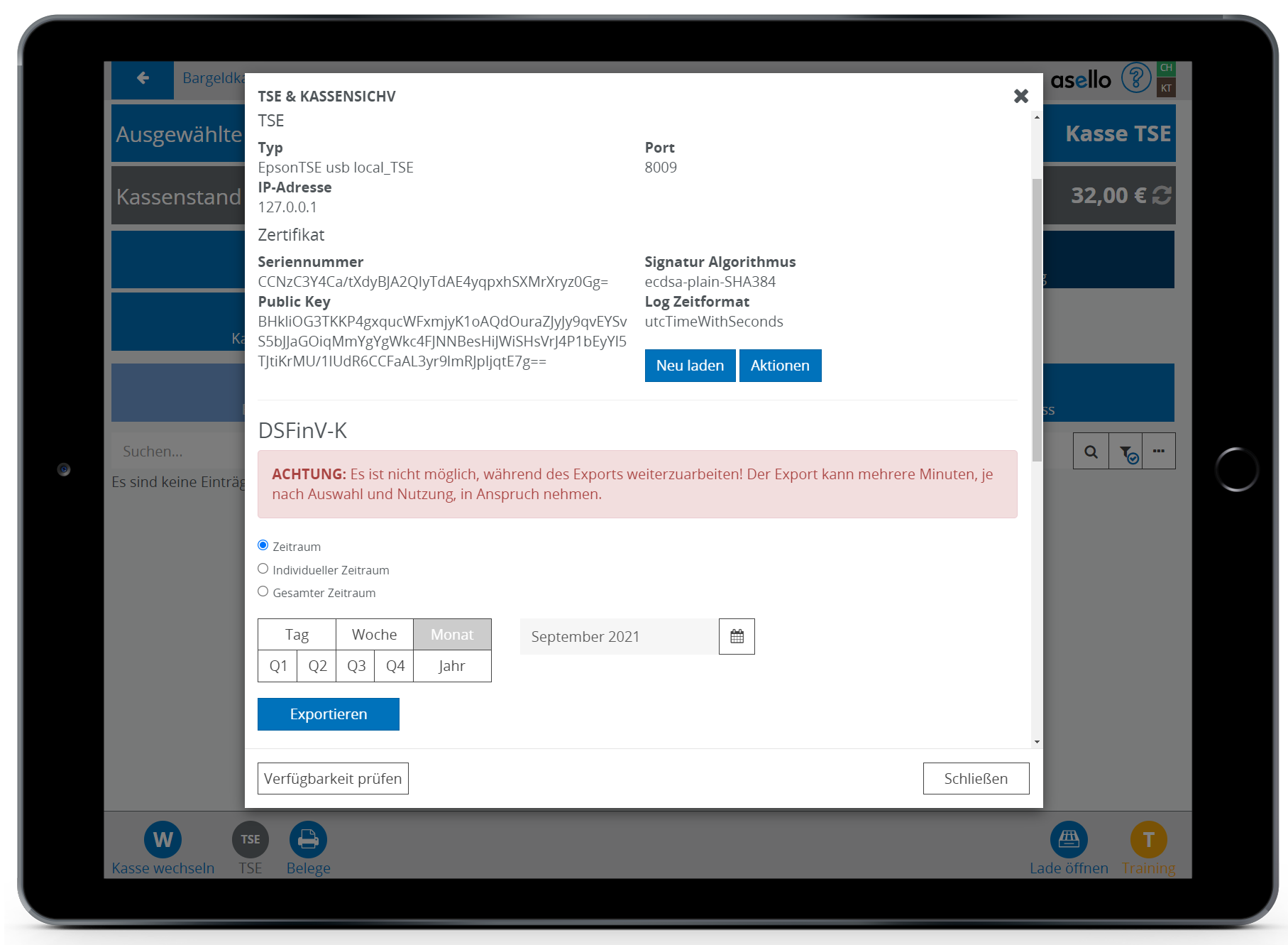
TAR Export
Im Abschnitt TAR Export können die Kassendaten im TAR Format exportiert werden. Dazu muss zuerst ausgewählt werden ob der die Gesamten Daten, einzelne Transaktionsnummern, ein Transaktionsnummernbereich oder ein bestimmter Zeitraum exportiert werden soll. Zum auswählen setzten Sie einen blauen Punkt in der gewünschten Zeile.
Nachdem Sie definiert haben in welchem Umfang der TAR Export erfolgen soll, klicken Sie auf den Button „Exportieren“ im Abschnitt "TSE TAR".
Während die Daten aus dem TAR-Archiv exportiert werden, kann die jeweilige Kasse nicht verwendet werden. Erst nachdem die Daten exportiert wurde kann die Kasse wieder zu einer ordnungsgemäßen Aufzeichnung verwendet werden. Der TAR Export kann je nach Datenmenge einige Minuten in Anspruch nehmen.

DFKA Taxanomie Export
Im Abschnitt DFKA Taxanomie Export können die Kassendaten im DFKA Taxanomie Format exportiert werden. Dazu muss zuerst der einer der vordefinierten Zeiträume, ein individueller Zeitraum oder des gesamte Zeitraum ausgewählt werden. Um den individuellen oder den gesamten Zeitraum auszuwählen, muss ein blaues Häkchen gesetzt werden, indem Sie auf den gewünschten Zeitraum klicken. Nachdem Sie den Exportzeitraum ausgewählt haben, klicken Sie auf den Button „Exportieren“ im Abschnitt "DFKA Taxonomie"

